小程序之图片瀑布流(最全实现方式,额外加送懒加载)
发布时间:2020-10-25来来来,看啊看,外面的世界多好看,
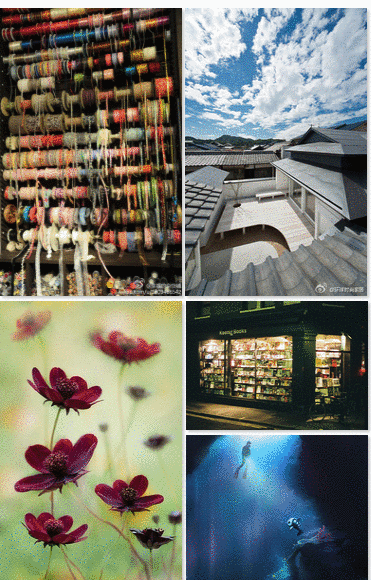
效果图展示的是瀑布流布局 && 懒加载的效果
数据图片数据来源张鑫旭的网络日志
先说下我们的图片链接格式
.jpg 这样的格式,我们需要改变name的值就行了,当 name 值小于10的时候,格式是 00x ,如 002 、 003 ,大于10的时候就是 023 这种。
定义瀑布流布局是一种比较流行的页面布局方式, 最早采用此布局的网站是Pinterest, 图片宽度是固定的,高度自动,产生一种参差不齐的美感。
原理原理很简单,主要分为以下几步
1、定义高度数组和列数
2、遍历元素,个数小于列数的直接 push 到数组中
3、大于列数的,获取高度数组中最小的值,定义元素的top和left值
4、 重要一点 更新高度数组,将最小高度加上当前元素的高度
知道原理了,代码应该怎么写呢?这里用web端来示例,大概如下
let heightArr = [] let col = 2 let allBox = document.querySelectorAll('.box') // 获取所有盒子 for(let i in allBox){ let boxWidth = allBox[0].offsetWidth // 获取盒子宽度 都一样直接取第一个 let boxHeight = allBox[i].offsetHeight if(i < col){ heightArr.push(boxHeight) // 把第一行高度都添加进去 } else { // 进行布局操作 let minHeight = Mac.min.apply(null, heightArr) // 获取最小高度 let minIndex = getIndex(heightArr, minHeight) // 获取最小高度的下标 要不就是0 要不就是1 allBox[i].style.position = 'absolute' allBox[i].style.top = minHeight + 'px' allBox[i].style.width = minIndex * boxWidth + 'px' heightArr[minIndex] += boxHeight // 更新最新高度 } } // 获取下标 getIndex(arr, val){ for(i in arr){ if(arr[i] == val) { return i } } }上面就是实现瀑布流的主要逻辑,这里大概写了下,接下来我们看看小程序怎么实现。
实现在web页面里面我们可以直接获取、操作DOM,实现起来很方便,何况还有很多的jquery插件可以使用。我们知道小程序里面是没有DOM的,那应该怎么实现呢?我们把思路转换下就行了。
这里我们用三种方式来实现瀑布流布局。
CSS使用css3来实现是最简单的,我们先捡简单的来说,
使用 column-count 属性设置列数
使用 wx-if 进行判断将图片渲染到左侧还是右侧
wxml <view class='container'> <image src='{{item.url}}' wx:if="{{index % 2 != 0 }}" wx:for="{{list}}" mode='widthFix' wx:key="{{index}}"></image> <image src='{{item.url}}' wx:if="{{index % 2 == 0 }}" wx:for="{{list}}" mode='widthFix' wx:key="{{index}}"></image> </view> wxss .container{ column-count: 2; /*设置列数*/ column-gap:2rpx; padding-left: 8rpx; } image{ width: 182px; box-shadow: 2px 2px 4px rgba(0,0,0,.4); }js获取下数据即可,这里就不赘述了。
节点信息小程序可以通过WXML节点信息API来获取元素的信息,接下来我们来撸码。
wxml <view class="container"> <view wx:for="{{group}}" style='position:{{item.position}}; top: {{item.top}}; left:{{item.left}}; width:{{width}}rpx;' class='box box-{{index}}' wx:key="{{index}}"> <image src='{{item.name}}.jpg' style=' height:{{height[index]}}px' bindload='load' data-index='{{index}}' class='image'></image> </view> </view> wxss .container{ position: relative; display: flow-root; } .box{ float: left; display: flex; margin-left:5rpx; box-shadow: 2rpx 2rpx 5rpx rgba(0,0,0,.3); border: 1rpx solid #ccc; box-sizing: border-box; padding: 10px; } .box:nth-child(2){ margin-left: 12rpx; } image{ width: 100%; } js.jpg , 只需要更改name就行了
首先处理我们的数据
// 创建长度为30的数组 const mockData = () => { return Array.from(Array(30).keys()).map(item => { if (item < 10) { return '00' + item } else { return '0' + item } }) } // 扩展成我们需要的数据 const createGroup = () => { let group = [] let list = mockData() list.forEach(item => { group.push({ name: item, position: 'static', top: '', left: '' }) }) return group }然后进行瀑布流布局,主要代码如下
load(e){ // 监听图片加载完 获取图片的高度 this.setData({ height: [...this.data.height, e.detail.height] }) this.showImg() // 调用渲染函数 }, showImg(){ let height = this.data.height if (height.lenth != this.data.group .legth){ // 保证所有图片加载完 return } setTimeout(()=>{ // 异步执行 wx.createSelectorQuery().selectAll('.box').boundingClientRect((ret) => { let cols = 2 var group = this.data.group var heightArr = []; for (var i = 0; i < ret.length; i++) { var boxHeight = height[i] if (i < cols) { heightArr.push(boxHeight + 25) } else { var minBoxHeight = Math.min.apply(null, heightArr); var minBoxIndex = getMinBoxIndex(minBoxHeight, heightArr); group[i].position = 'absolute' group[i].top = `${minBoxHeight}px` group[i].left = minBoxIndex * this.data.width / 2 + 'px' group[i].left = minBoxIndex == 0 ? minBoxIndex * this.data.width / 2 + 'px' : minBoxIndex * this.data.width / 2 + 5 + 'px' heightArr[minBoxIndex] += (boxHeight + 25) } } this.setData({ group }) wx.hideLoading() }).exec() }, 200) }可以看到实现的逻辑和上面的大概类似,只不过这里我们修改的是数据,毕竟小程序是数据驱动的嘛。





